粉笔公考怎么下载试题?这么详细的步骤看完一定能懂
发布时间:2021-05-31 13:52:42编辑:zxy
粉笔公考怎么下载试题?粉笔公考app是一款巨好用的学习软件。你在这里除了能观看并学习到各种不同的课程之外,还能找到很多质量很好的试题进行练习。很多小伙伴反映在手机上做题有时候也很不方便,应该怎么把里面的练习题导出来打印在纸上。今天小编就来帮帮大家,让你能更方便的做题。
粉笔公考下载试题的步骤
1、打开【粉笔公考】APP,进入首页,将红色方框向左滑动;
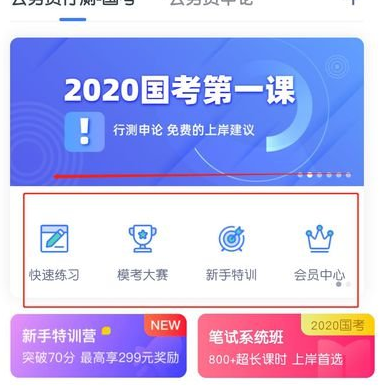
2、找到【历年真题】,点击进入;
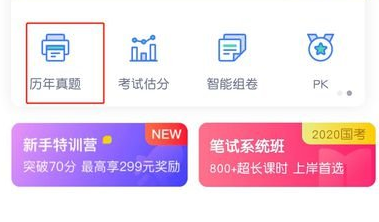
3、进入【粉笔公考】真题界面,挑选自己需要的试卷;
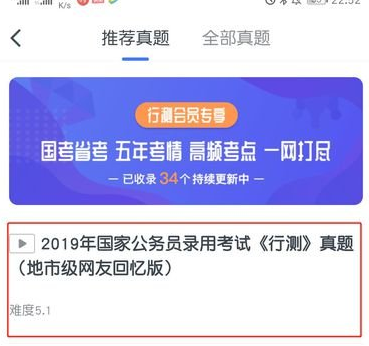
4、选中需要下载打印的试卷长按,直到出现【下载试卷】文字为止,点击【下载试卷】;
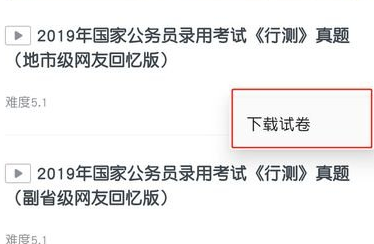
5、需要的试卷下载完毕后,会出现如下提示:
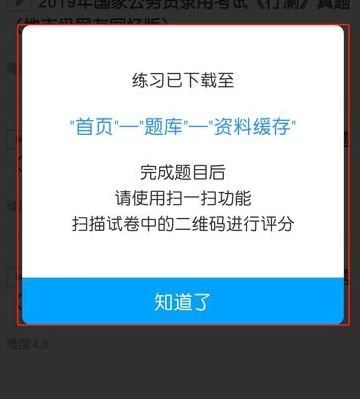
6、返回【粉笔公考】APP,找到右上角的菜单按钮并点击;
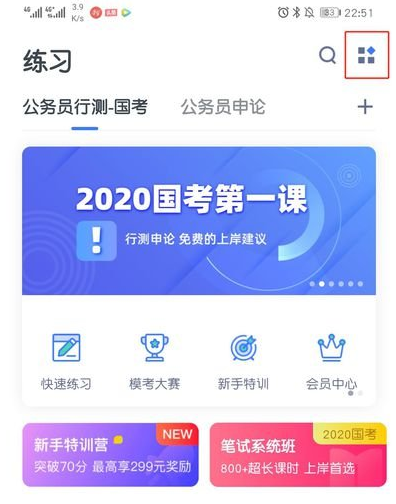
7、选择弹出的对话框内的【资料缓存】按钮;
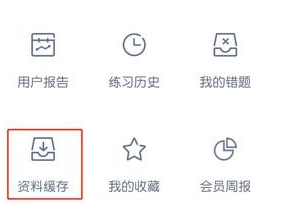
8、找到已经下载好的试卷并打开;
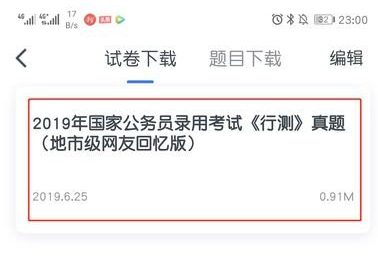
9、用手机WPS打开文档,并进行打印即可。
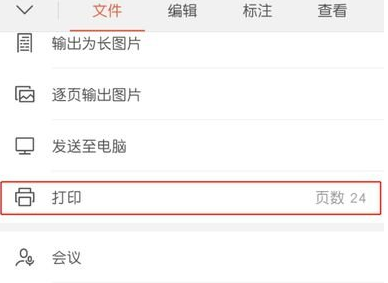
以上就是极速小编今天给大家带来的关于粉笔公考怎么下载试题的全部内容,如果想要更多实用软件技巧,请关注极速下载站。
相关资讯
推荐下载
网友评论
加载更多
回复 [楼 ]取消回复